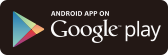netprint

バージョン:1.0.2
カテゴリ:ドキュメント・ファイル管理, プレゼンテーション, ユーティリティ, 交通・ナビ・出張
製作者:Fuji Xerox Co., Ltd.
登録日:2012年09月13日
あっ!資料忘れた!なんてときも大丈夫。
少々昔の話になりますが、お客様のところにお伺いする時に提示する資料を持参し忘れてしまい、その時は「パソコンのデータをそのままコンビニで印刷できたらええのになぁ…」と落胆していたことを思い出しました。
そんな忘れん坊な僕が駅のポスターでたまたま見掛けて「おっ!ついに来た!」というサービスがこの『netprint』でした。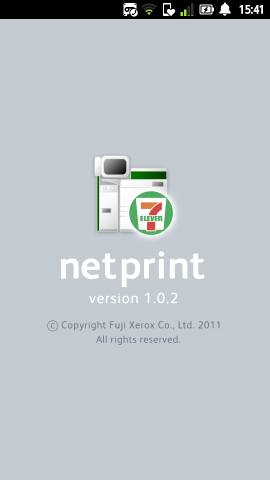
出先でとっさの印刷が必要になっても、これからは慌てる必要はありませんよ!!
なお、すでにiPhone版の特集記事がありますので併せて参照してくださいね!
会員登録は無料です
スマホ、またはパソコン経由であらかじめ会員登録を行っておきましょう。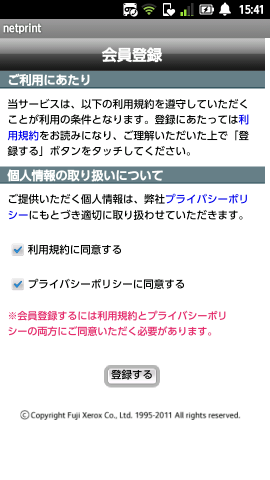
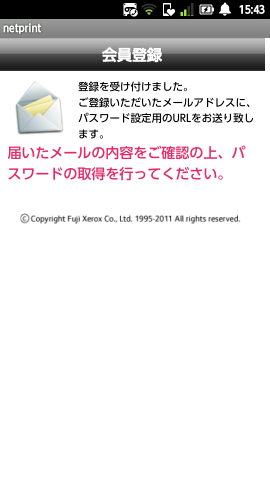
登録が完了したら早速ログイン!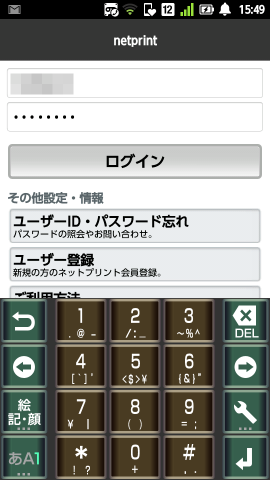
ホーム画面では端末内の「ファイルをプリント」、気になった「ウェブページをプリント」、そして直接入力した「テキストをプリント」のほかに「他アプリからの登録方法」の4つのメニューが表示されます。
その他に、上段には「設定対象一覧」「予約番号一覧」「オプション」メニューが用意されています。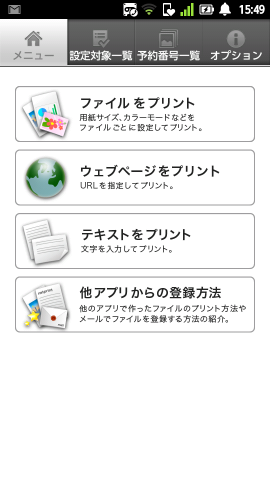
「オプション」では、このレビュー執筆時点では写真の用紙サイズを固定するか否かを設定するメニューのみとなっていました。
一般的なサイズだと思いますので“固定”にしておいてもよいかと思います。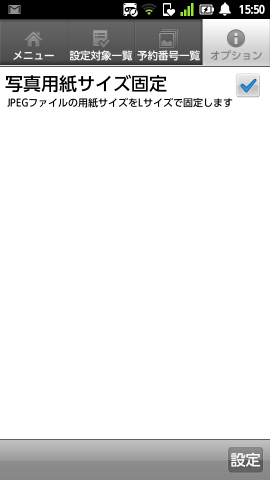
早速プリントアウトの準備を開始!
画面左下の「追加」ボタンをタップすると、“ファイル”か“写真”かを尋ねてきます。
しかし、ファイルの場合はちゃんとデータが格納されているディレクトリ(フォルダ)を把握してないと全く探せないのがAndroidのニクイところ…(苦笑)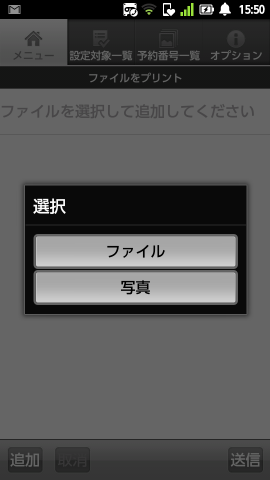
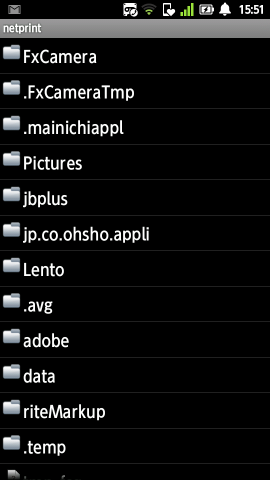
写真の場合は判りよいですね(笑)
プリントしたい写真画像を選択します。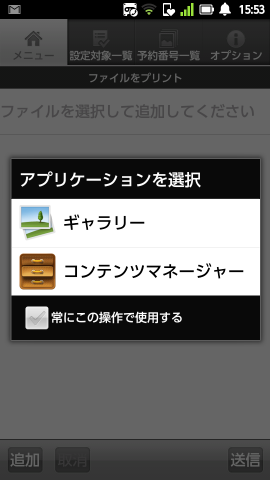
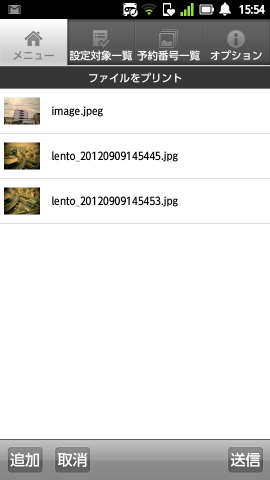
選択してもすぐにプリント可能となる訳ではありません。
何をネット上のサーバーに送るか、前もって取捨選択してから臨みましょう。
一覧の状態で画面左下の「削除」ボタンをタップすると、削除するものを任意で選ぶか、「全て取消」で全削除が行えます。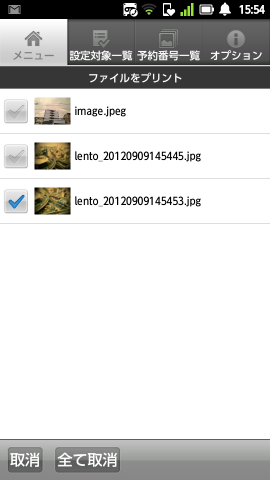
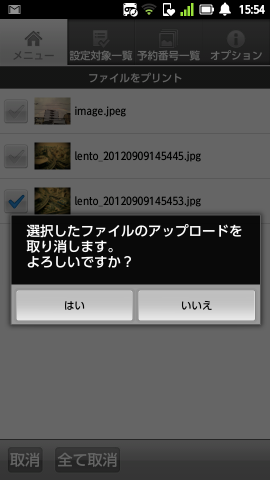
プリントする写真が決まったら、右下の「送信」ボタンをタップします。
ちなみに、写真はデータのサイズが大きめですので、3Gの回線よりはWi-Fi環境でアップロードした方が待ち時間は少なく済みます。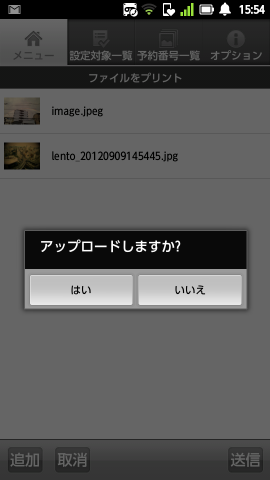
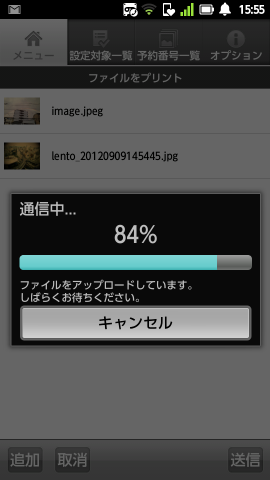
アップロードが完了すると、「設定対象一覧」という一覧に入ります。
それぞれのファイルの行をタップすると詳細が確認できます。
なお、この詳細画面では「予約番号タイプ」を“英数字”か“数字のみ”のいずれかを選択できます。
数字のみの方が実際に店頭でプリントアウトする際に若干スムーズかと思います。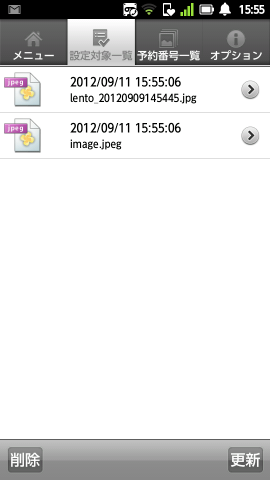
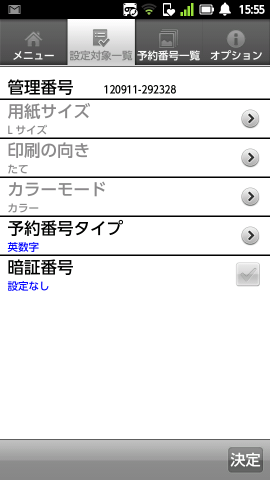
そして、「暗証番号」まで付加することができちゃいます。
「予約番号」だけなら誰でも印刷できてしまう可能性があるので、秘密の文書や公にできない写真(!)などには「暗証番号」でロックしておいた方が、セキュリティ度が高まりますね。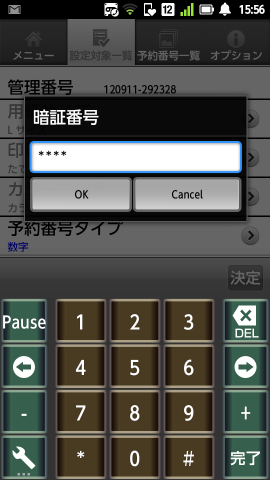
暗証番号まで設定出来たら、画面右下の「決定」ボタンをタップして設定を完了させます。
下記のメッセージで「はい」をタップしたら、今度は「予約番号一覧」に入ります。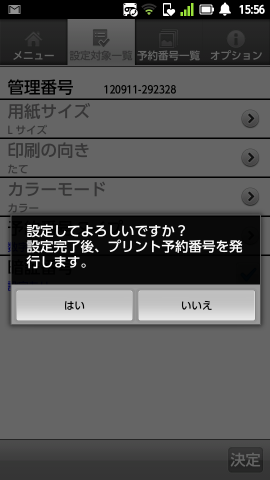
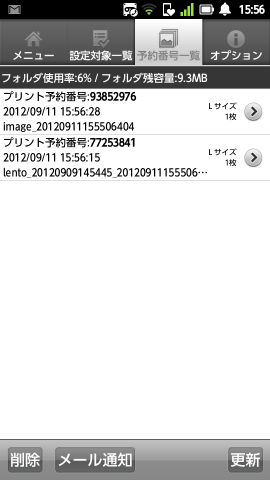
「予約番号一覧」でファイルの各行をタップすると、今度は写真ならばその画像が、文書ならばその内容が確認できるようになります。
内容確認画面の左下の「属性情報」をタップするとファイルの情報や金額、有効期限などが確認できます。
右下の「設定変更」ボタンをタップすると暗証番号の設定を変えることができます。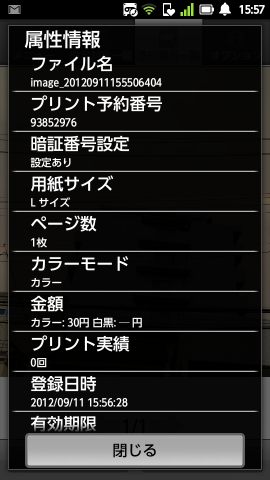
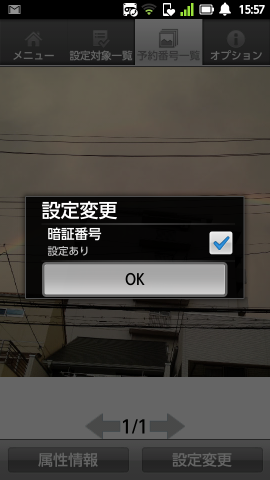
いざ出力!
ここまで準備ができたら、いざ店頭へ!
店頭のデジタルコピー機で『ネットプリント』のメニューを選択したら、あとは画面の指示に従って操作しましょう。

印刷が終わっても「予約番号一覧」には情報が残ったままでした。
行をタップして「属性情報」を見てみると、「プリント実績」がカウントアップされていて、しかも「有効期限」が設定されていることが判明!
つまりは、期限内ならば何度でもプリントアプト可能ということですね。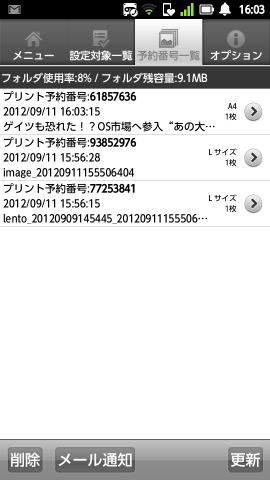
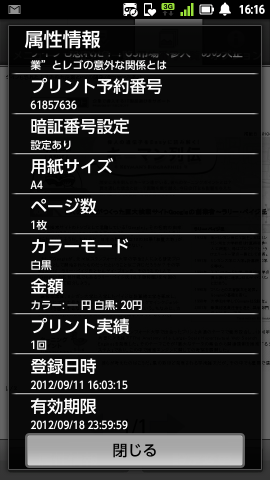
また、上図の「予約番号一覧」には端末からアップロードした写真に加えて、パソコンからアップロードした文書も追加されています。
つまりは、前もってこのサービスに必要な資料をアップしておけば、出先で出力してお客様のところに持参することができちゃう訳ですよ!
もちろん、もう印刷することは無いという場合は、この一覧から削除してしまいましょう。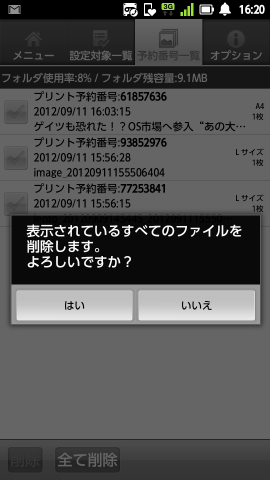
他のアプリからダイレクトに登録も可能!
ホーム画面の「他アプリからの登録」をタップすると細やかな説明が書かれていますが、要するに、端末で写真を見てプリントしたくなったらそこから『netprint』のサービスにダイレクトにアップロードすることができるということです。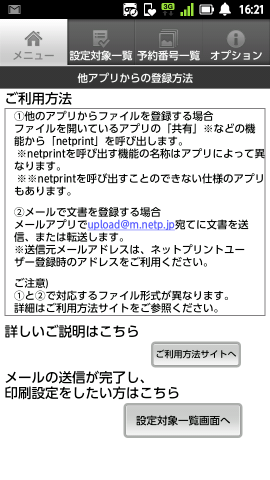
写真を「共有」する方法で、『netprint』を選択するだけで、ファイルのアップロードを行う設定画面に遷移します。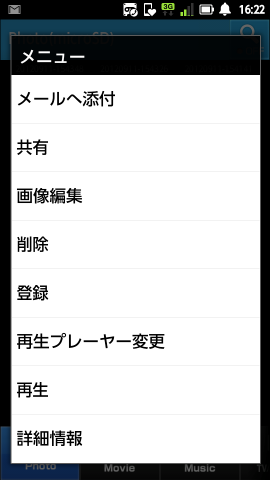
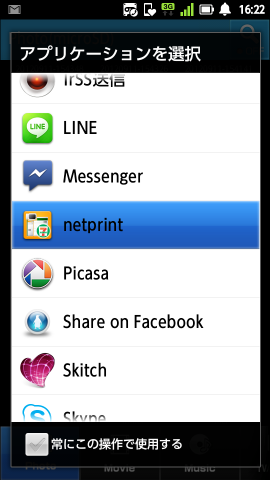
友人などにも通知ができる!
実は、この「予約番号一覧」画面からメールなどの共有ツールを用いた通知が行えます!
この機能、最初は何に使えるかな?と思っていましたが、「お友達に予約番号を知らせたら、各々でプリントできるやん!」と、エクストのColinoさんがナイスアイデアを出してくれました!!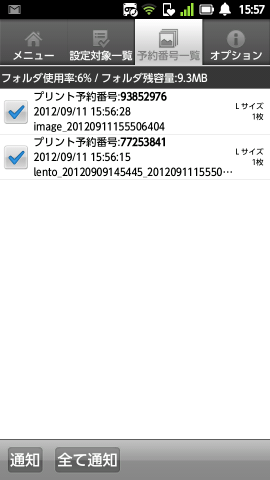
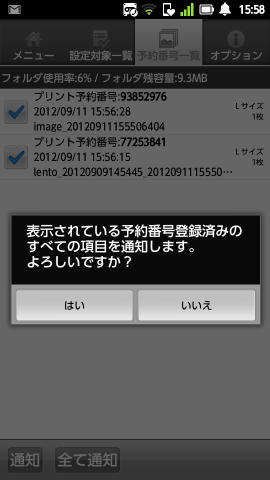
メールアプリを選択して、メッセージと宛て先を追加すれば写真を送らなくても遠方でプリントしてもらえるなんて便利!(しかも写真の焼き増し費用と郵送代は掛からない!)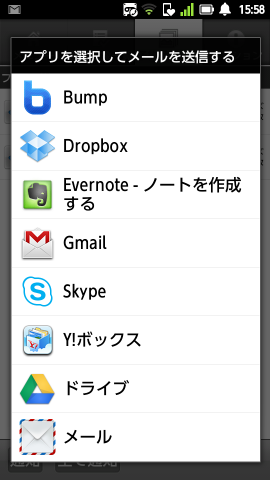
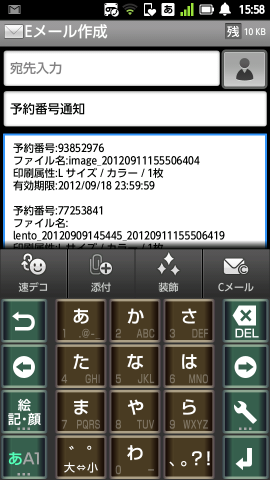
この記事を書いたレビュアー

スマートフォンとビジネスアプリが大好きなビジネスマンです。ビジネスからプライベートまでスマホを使って楽しく生きるアイデアを配信します!
この記事を読んだ人は次の記事にも興味があります
- " rel="screenshots">
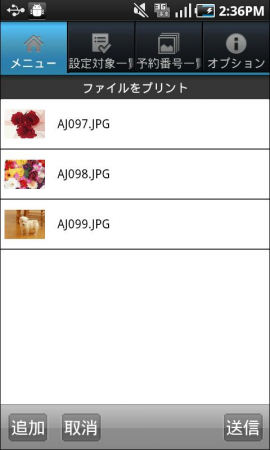
- " rel="screenshots">
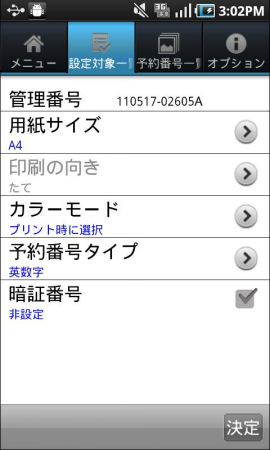
- " rel="screenshots">
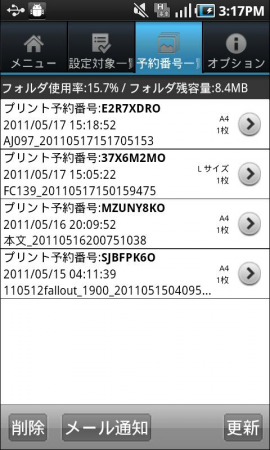
- " rel="screenshots">
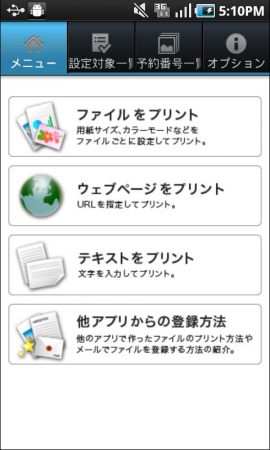
- " rel="screenshots">

アプリ情報詳細
●コンビニでプリント!
「netprint」は、端末内に保存されているファイルを、日本国内のセブン-イレブン店舗にある富士ゼロックス製カラー複合機(通称:マルチコピー機)からいつでもどこでもプリントできる、とても便利なツールです。
=====================
●日本通信㈱ 「b-mobile」サービスをご利用のお客様へ
b-mobileサービスをご利用の場合、netprintアプリをご利用できません。
お客様にはご不便をおかけし、申し訳ございません。
●端末のソフトウェアアップデートを実行されたお客様へ
netprintアプリでログインを保持した状態で端末のソフトウェアアップデートを実行された場合、「ユーザー情報が正しくないか、16文字を超えています。(102)」と表示される場合があります。
このメッセージが表示された場合は、「オプション」タブより一度ログアウトをしていただき、再度ログインしていただきますよう、お願いいたします。
●写真印刷(Lサイズ)を行うお客様へ
netprintアプリで写真印刷(Lサイズ)が可能な画像の縦横比率は1:1.3~1:1.5の範囲となっております。
ワイド写真(比率16:9)は登録時にエラーとなりますので、ご了承ください。
=====================
●netprintでできること
- 写真、文書、テキストのプリント
- Webページのプリント(URL指定)
- テキストのプリント
- メールのプリント(本文、添付ファイル)
- 他アプリとの連携による文書(PDF、XDW)や画像ファイル(JPEG, PNG)のプリント
●ご利用手順
操作はカンタン、3つのステップでプリントできます。
1) ファイルを登録(netprintアプリからの登録、メール送信による登録、他のアプリからnetprintアプリを呼び出して登録)。
(※ファイルのアップロードは無料です。通信にかかる費用はお客様のご負担となります。)
(※一部アプリではnetprintアプリを呼び出せない場合があります。)
2) 印刷設定を行い「プリント予約番号(8桁)」を発行。
3) 最寄りのセブン-イレブン店舗のマルチコピー機でプリント予約番号を入力。
(※プリント料金は別途必要です。)
●ご利用条件
- 「ネットプリントサービス basic」へのユーザー登録が必要です。
(※登録は無料です。通信にかかる費用はお客様のご負担となります。)
- 本アプリは、日本語にのみ対応しています。
- 通信にかかる費用はお客様のご負担となります。
- デバイスは、Android端末にのみ対応しています。
- OSは、Android2.1、2.2、2.3に対応(動作確認)しています。
- 画面サイズが426dp x 320dp以上、960dp x 720dp以下の端末に
対応しています。
- 登録できるファイルは以下の通りです。
1)アプリからの登録の場合:
Windows日本語版Microsoft Office2003-2010、PDF1.3-1.7、XPS、DocuWorks3.0以降の文書、マルチページTIFF、JPEG、PNG、TXT、HTML
2)他アプリから呼び出して登録の場合:
PDF1.3-1.7、DocuWorks3.0以降の文書、JPEG、PNG
3)メール送信による登録の場合:
メール本文(プレーンテキスト、HTML)、Windows日本語版Microsoft Office2003-2010、PDF1.3-1.7、XPS、DocuWorks3.0以降の文書、マルチページTIFF、JPEG、PNG、TXT、HTML
- 本サービスでは、日本国内のセブン-イレブン店舗のマルチコピー機でのみプリント可能です。
- サービス時間帯は24時間365日です。ただし、月1回メンテナンスがあります。(お知らせで通知)
- プリントするときに、以下のプリント料金をお支払いいただきます。
(すべて1枚当たりの金額です。)
白黒(B5/A4/B4/A3サイズ):20円
カラー(B5/A4/B4サイズ):60円
カラー(A3サイズ):100円
カラー(Lサイズフォト用紙):30円
- その他、詳細はアプリインストール後の[ご利用方法]サイトをご確認ください。
最近の変更点:
JPEGファイルをプリントする際、ファイルサイズが4MBまで登録可能になりました。
コンテンツのレーティング: 全ユーザー対象
※アプリの紹介内容は掲載時のバージョンであり、画像および文言が現在と異なる場合がございます。